- Administration
- Gestion des utilisateurs
- Gérer les paramètres d'utilisateur de mon organisation
Gérer les paramètres d'utilisateur de mon organisation
Comment gérer les paramètres d'utilisateur dans votre organisation via l'application Web ?Que signifie gérer les paramètres des utilisateurs ?
En tant qu'administrateur, vous pouvez être amené à aider vos utilisateurs avec les paramètres de leur compte. Avec SafetyCulture, vous pouvez effectuer une série de tâches via l'application Web pour aider vos utilisateurs sur le terrain, comme supprimer des appareils enregistrés, personnaliser les paramètres de notification de compte, réinitialiser les mots de passe de compte, et bien plus encore.
Gérer les paramètres d'un utilisateur
Cliquez sur le nom de votre organisation en bas à gauche de la page et sélectionnez Utilisateurs.
Cliquez sur le nom d'utilisateur.
Cliquez sur
Paramètres en haut à droite de la page.
Sur cette page, vous avez la possibilité de gérer les paramètres utilisateurs dans les onglets suivants :
Paramètres utilisateurs : modifiez le type de licence, l'ensemble d'autorisations, le nom, l'e-mail, le fuseau horaire du compte, le mot de passe etles informations de l'utilisateur. Veuillez noter que si un utilisateur fait partie de multiples organisations, vous ne pourrez pas modifier son e-mail ou son mot de passe.
Formation : Affichez les cours attribués aux utilisateurs et leurs certificats respectifs.
Notifications : modifiez les paramètres de notification de l'utilisateur.
Appareils : affichez et supprimez les appareils enregistrés sur le compte de l'utilisateur.
Modèles : affichez les modèles auxquels l'utilisateur peut accéder et le niveau d'accès pour chaque modèle.
Groupes : affichez les groupes dont l'utilisateur fait partie.
Sites : Affichez les sites dont l'utilisateur est membre. Cet onglet n'est visible que pour les utilisateurs ayant Autorisation « Gestion de la plateforme : sites ».
Habilitations : Affichez les habilitations d'un utilisateur. Si vous avez l'autorisation « Gestion de la plateforme : références », vous pouvez également gérer les habilitations d'autres utilisateurs.
Vous pouvez également gérer les paramètres des utilisateurs, les champs personnalisés des utilisateurs et les détails tels que les noms, les ensembles d'autorisations, etc., de façon groupée à l'aide au format CSV ou Excel afin de garantir que les informations de votre équipe sont à jour.
Gestion groupée des paramètres utilisateurs
Cliquez sur le nom de votre organisation en bas à gauche de la page et sélectionnez Utilisateurs.
Cochez les cases situées à gauche des noms des utilisateurs.
Au bas de la page, cliquez sur Modifier et mettez à jour l'une des options suivantes pour les utilisateurs :
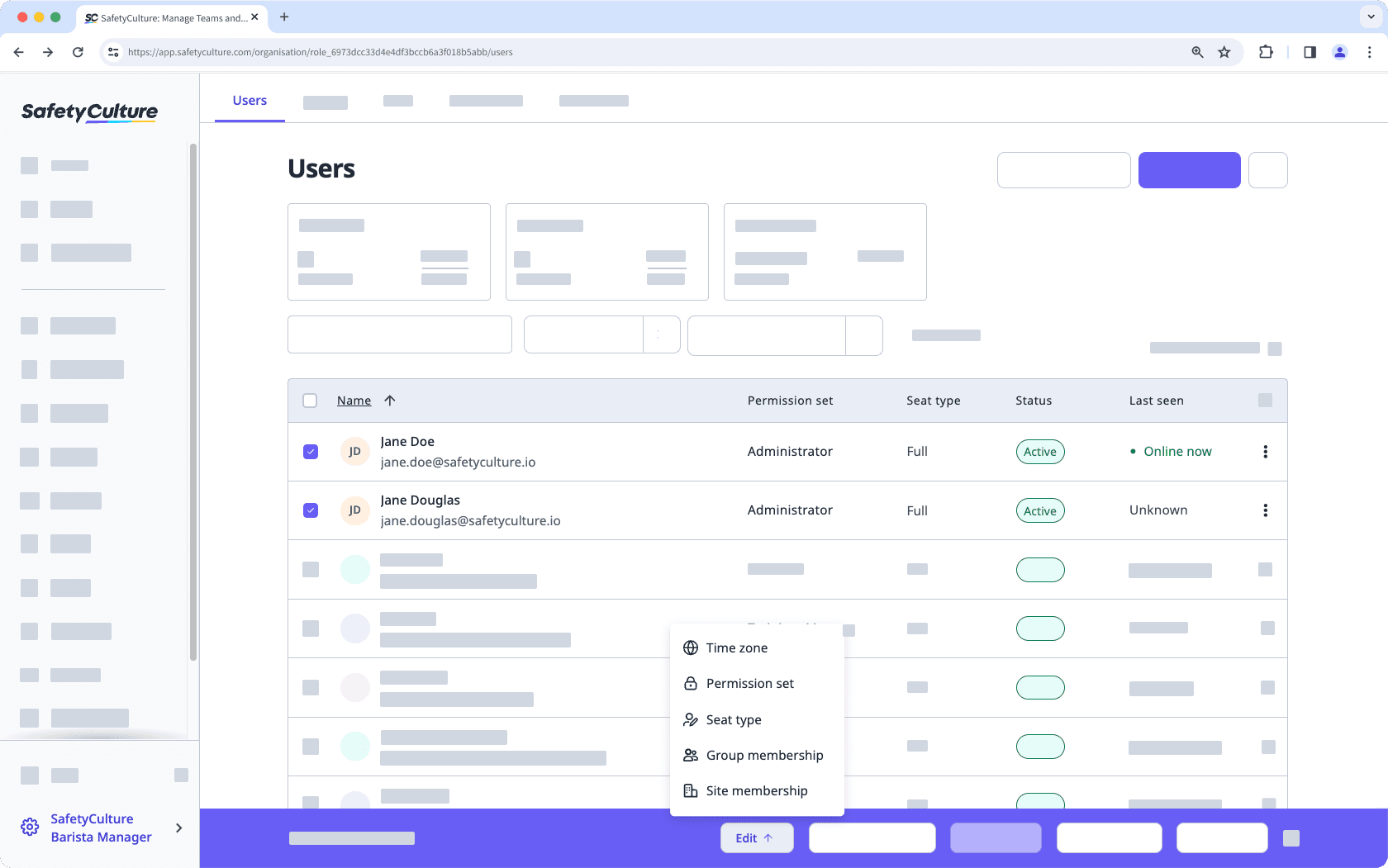
Fuseau horaire: sélectionnez le fuseau horaire que vous souhaitez mettre à jour et cliquez sur Modifier.
Ensemble d'autorisations: sélectionnez l'ensemble d'autorisations que vous souhaitez modifier et cliquez sur Mettre à jour.
Type de licence: sélectionnez le type de licence que vous souhaitez changer et cliquez sur Confirmer.
Adhésion au groupe: sélectionnez les groupes auxquels vous souhaitez ajouter les utilisateurs et cliquez sur Enregistrer.
Adhésion au site: sélectionnez les sites auxquels vous souhaitez ajouter les utilisateurs et cliquez sur Enregistrer.
Cette page vous a-t-elle été utile?
Merci pour votre commentaire.